Normalerweise müssen Sie sich keine Sorgen darüber machen, diese Dateien online abzuspielen. Es kann jedoch eine Herausforderung sein, diese Dateien offline anzusehen. Können WebM-Dateien auf Android-Geräten abgespielt werden? Es kommt darauf an. Es besteht jedoch die Möglichkeit, dass Sie WebM auf Android nicht abspielen können, da WebM nur ein Containerformat ist und mit verschiedenen Codecs wie VP8, VP9, AV1, Vorbis und Opus kodiert werden kann. Wenn Ihr Android-Gerät den Codec nicht erkennt, kann es WebM nicht abspielen.
Wie kann man WebM-Dateien auf Android abspielen?
Wie kann man also WebM-Dateien auf Android abspielen? Es ist einfach. Sie müssen lediglich WebM in MP4, AVI, MKV oder ein anderes von Android unterstütztes Format konvertieren. Im Folgenden finden Sie 3 einfache und kostenlose Tools zur Konvertierung.
Methode 1. MiniTool Video Converter
MiniTool Video Converter ist ein kostenloses Tool zur Dateikonvertierung, das keine Wasserzeichen, keine Werbung, keine Größenbeschränkung und keine Bundles enthält. Es unterstützt alle gängige Audio- und Videoformate und bietet voreingestellte Formate, die mit verschiedenen Geräten wie Android, iPhone, Huawei und Samsung kompatibel sind. Zudem bietet es verschiedene Formatoptionen, die den Anforderungen unterschiedlicher Social-Media-Plattformen entsprechen, einschließlich YouTube, Vimeo, Facebook und Instagram. Egal, ob Sie WebM für Android, FLV für iPhone, MKV für Vimeo, MP4 in MP3, AVI in AIFF usw. konvertieren möchten, kann dieses Tool Ihre Bedürfnisse erfüllen.
Im Folgenden sind die Schritte, wie Sie WebM für Android mit MiniTool Video Converter umwandeln:
Schritt 1. Klicken Sie auf den Button unten, um MiniTool Video Converter herunterzuladen und anschließend auf Ihrem PC zu installieren. Starten Sie das Programm.
MiniTool Video ConverterKlicken zum Download100%Sauber & Sicher
Schritt 2. Klicken Sie auf den Bereich Dateien hinzufügen oder hierher ziehen, um die Konvertierung zu starten, um Ihre WebM-Datei zu laden.
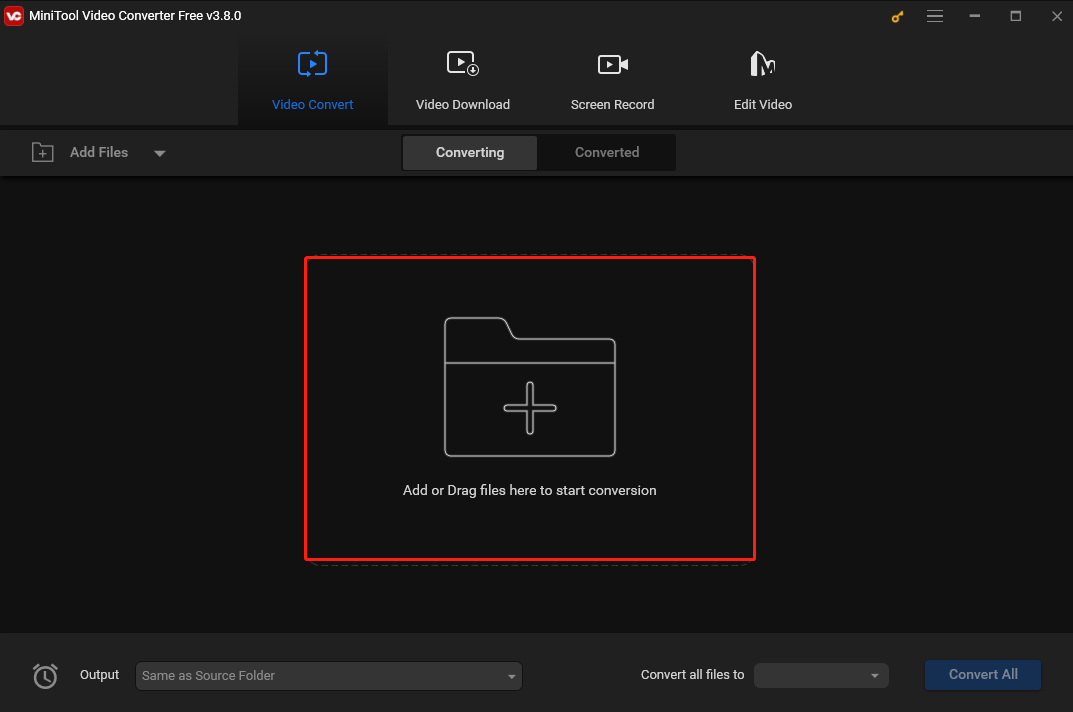
Schritt 3. Klicken Sie dann auf das Symbol Bearbeiten unter Ziel, um das Formatfenster auszurufen. Wählen Sie im Popup-Fenster die Registerkarte Gerät und klicken Sie links auf Android. Im rechten Bereich stehen Ihnen mehrere Profile mit unterschiedlichen Auflösungen zur Verfügung. Wählen Sie das gewünschte Profil aus, um das Ausgabeformat zu bestätigen.

Schritt 4. Klicken Sie auf Konvertieren, um die Umwandlung von WebM für Android zu starten.
Schritt 5. Endlich klicken Sie auf In Ordner anzeigen, um die konvertierte Datei auf der Registerkarte Konvertiert zu finden.
Methode 2. WonderFox Free HD Video Converter Factory
WonderFox Free HD Video Converter Factory ist auch ein guter WebM-zu-Android-Konverter. Dieser kostenlose, schnelle und saubere Konverter bietet zahlreiche Funktionen und kann WebM in jedes Format konvertieren, das mit Android kompatibel ist. Außerdem können Sie mit diesem Tool die Parameter wie Auflösung, Bitrate usw. anpassen.
Hier ist eine Schritt-für-Schritt-Anleitung zur Konvertierung von WebM in MP4 mit WonderFox Free HD Video Converter Factory:
Schritt 1. Laden Sie WonderFox Free HD Video Converter Factory herunter, installieren Sie ihn und starten Sie ihn.
Schritt 2. Öffnen Sie Konverter und klicken Sie auf Dateien hinzufügen, um die WebM-Datei zur Oberfläche hinzuzufügen.
Schritt 3. Klicken Sie rechts auf die Kategorie Video und wählen Sie MP4 als Ausgabeformat aus.
Schritt 4. Klicken Sie schließlich auf Ausführen, um mit der Konvertierung von WebM in MP4 zu beginnen.
Methode 3. Avdshare Video Converter
Avdshare Video Converter ist ein weiteres zuverlässiges Tool, mit dem Sie WebM auf Android-Geräten abspielen können. Dieses Tool unterstützt viele Dateiformate und kann daher WebM in AVI, MP4, FLV, MKV, WMV, WTV, ASF usw. konvertieren.
So nutzen Sie Avdshare Video Converter, um WebM in MP4 oder ein anderes von Android unterstütztes Format zu konvertieren:
Schritt 1. Laden Sie Avdshare Video Converter herunter und installieren Sie es.
Schritt 2. Öffnen Sie das Programm und klicken Sie anschließend auf die Schaltfläche Datei hinzufügen, um Ihre WebM-Datei zu diesem Konverter hinzuzufügen.
Schritt 3. Klicken Sie auf die Schaltfläche Profil und wählen Sie Allgemeine Videoformate > MP4.
Schritt 4. Wenn alles fertig ist, klicken Sie auf die Schaltfläche Konvertieren, um den Vorgang zu starten.
Fazit
Bei der Wiedergabe von WebM auf Android kann es zu Problemen kommen. Dieser Beitrag zeigt Ihnen spezifische Schritte zur Umwandlung von WebM für Android, sodass Sie das Wiedergabeproblem beheben können. Viel Erfolg bei der Fehlerbehebung!


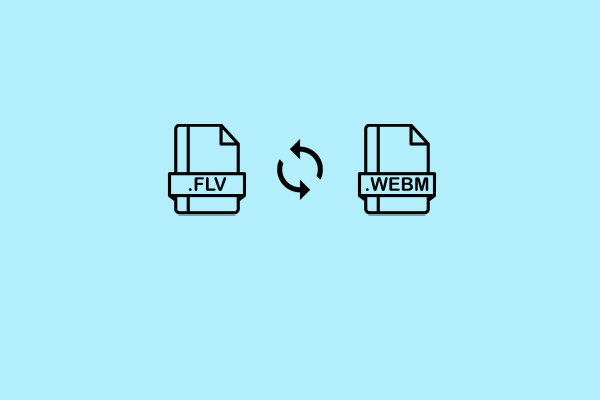
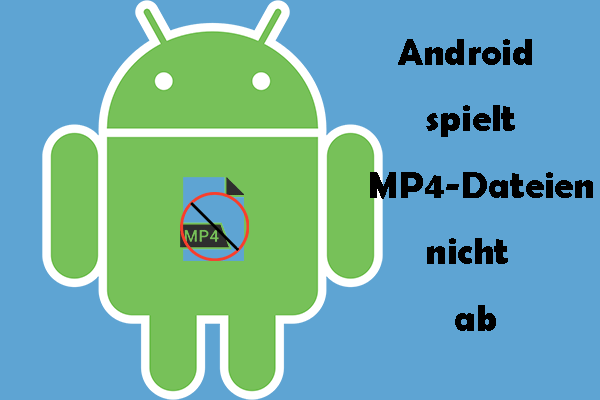

Nutzerkommentare :